システムメールアカウントの設定
システムメールアカウントと、システムメールの送信に利用するメールサーバーを設定します。
-
ヘッダーの右側の歯車アイコンをクリックします。
-
[システム設定]をクリックします。
 システム管理用パスワードを設定している場合は、パスワードを入力し、[OK]をクリックします。
システム管理用パスワードを設定している場合は、パスワードを入力し、[OK]をクリックします。 -
[+]詳細設定を開くをクリックします。
-
「運用管理」セクションの
 システムメールアカウントをクリックします。
システムメールアカウントをクリックします。 -
 システムメールアカウントの登録をクリックします。
システムメールアカウントの登録をクリックします。 -
送信メールサーバー(SMTP)の情報を設定します。
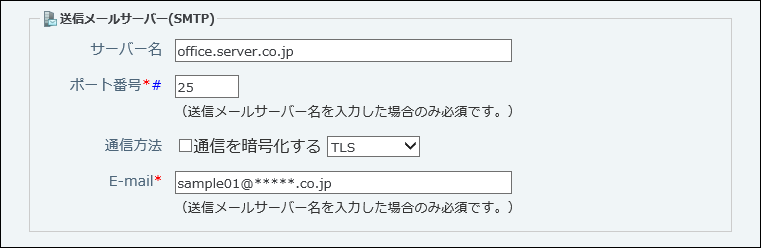 送信メールサーバーの設定項目
送信メールサーバーの設定項目サーバー名 送信メールサーバーのIPアドレス、またはホスト名を入力します。
例:
10.0.1.55、office.server.co.jpなどポート番号 SMTPのポート番号を入力します。初期値は「25」に設定されていま
す。
一般的なポート番号は、次のとおりです。
・SMTPの場合: 25
・SMTP over TLSの場合: 465
・SMTP STARTTLSの場合: 587通信を暗号化する メールサーバーとの通信にTLSまたはSTARTTLSを使用する場合に選択します。 E-mail システムメールアカウントとして使うメールアドレスを入力します。 -
必要に応じて、「SMTP認証」または「受信後に送信を行う(POP before SMTP)」設定をします。
どちらか片方の認証のみ設定できます。SMTP認証とPOP before SMTP認証は同時に行えません。
SMTP認証の設定項目
認証方式 認証方式を選択します。
- LOGIN
- PLAIN
- CRAM-MD5
アカウント名 SMTP認証を有効にする場合、認証に必要なアカウント名を入力します。 パスワード 認証に必要なパスワードを入力します。 受信後に送信を行う(POP before SMTP)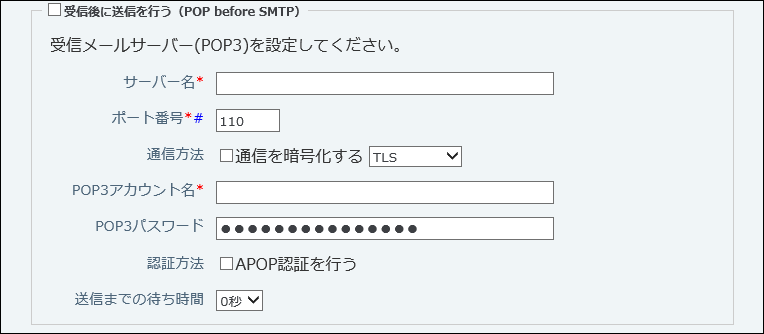
送信メールサーバー(SMTP)がPOP before SMTP認証に対応している場合に、「受信後に送信を行う(POP before SMTP)」を選択します。
サーバー名 受信メールサーバーのIPアドレス、またはホスト名を入力します。
例:
10.0.1.55、office.server.co.jpなどポート番号 POP3のポート番号を入力します。初期値は「110」に設定されてい
ます。
一般的なポート番号は、次のとおりです。
- POP3の場合: 110
- POP3 over TLSの場合: 995
- POP3 STARTTLSの場合: 110
通信を暗号化する メールサーバーとの通信にTLSまたはSTARTTLSを使用する場合に選択します。 POP3アカウント名 受信メールサーバー(POP3)へのアカウント名を入力します。 POP3パスワード 受信メールサーバー(POP3)へのパスワードを入力します。 APOP認証を行う 受信メールサーバー(POP3)がAPOP認証に対応している場合に選択します。 送信までの待ち時間 認証が実行されてから、メールの送信が実行されるまでの時間を、ドロップダウンリストから選択します。 -
設定内容を確認し、登録するをクリックします。